Diagnosztikai naplózás beállítása
Az Analysis Services-megoldások fontos része a kiszolgálók működésének monitorozása. Az Azure Analysis Services figyelésével kapcsolatos általános információkért tekintse meg az Azure Analysis Services monitorozását.
Ez a cikk bemutatja, hogyan állíthat be, tekinthet meg és kezelhet Azure Monitor-erőforrásnaplókat az Analysis Services-kiszolgálókhoz. Erőforrásnaplókat küldhet az Azure Storage-ba, streamelheti őket az Azure Event Hubsba, és exportálhatja őket az Azure Monitor-naplókba.
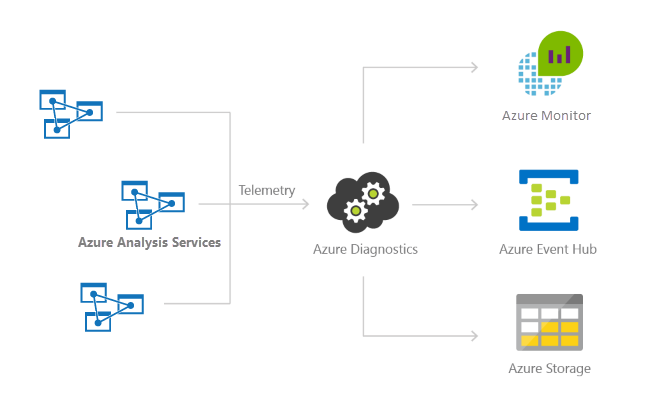
Feljegyzés
Javasoljuk, hogy az Azure Az PowerShell modult használja az Azure-ral való interakcióhoz. Az első lépésekhez tekintse meg az Azure PowerShell telepítését ismertető szakaszt. Az Az PowerShell-modulra történő migrálás részleteiről lásd: Az Azure PowerShell migrálása az AzureRM modulból az Az modulba.
Mi van naplózva?
Kiválaszthatja a Motor, a Szolgáltatás és a Metrikák naplókategóriákat. Az egyes kategóriák naplózott adatainak listáját a Microsoft.AnalysisServices/-kiszolgálók támogatott erőforrásnaplóiban találhatja meg.
Diagnosztikai naplózás beállítása
Azure Portal
Az Azure Portal-kiszolgálón> kattintson a Diagnosztikai beállítások elemre a bal oldali navigációs sávon, majd kattintson a Diagnosztikák bekapcsolása parancsra.
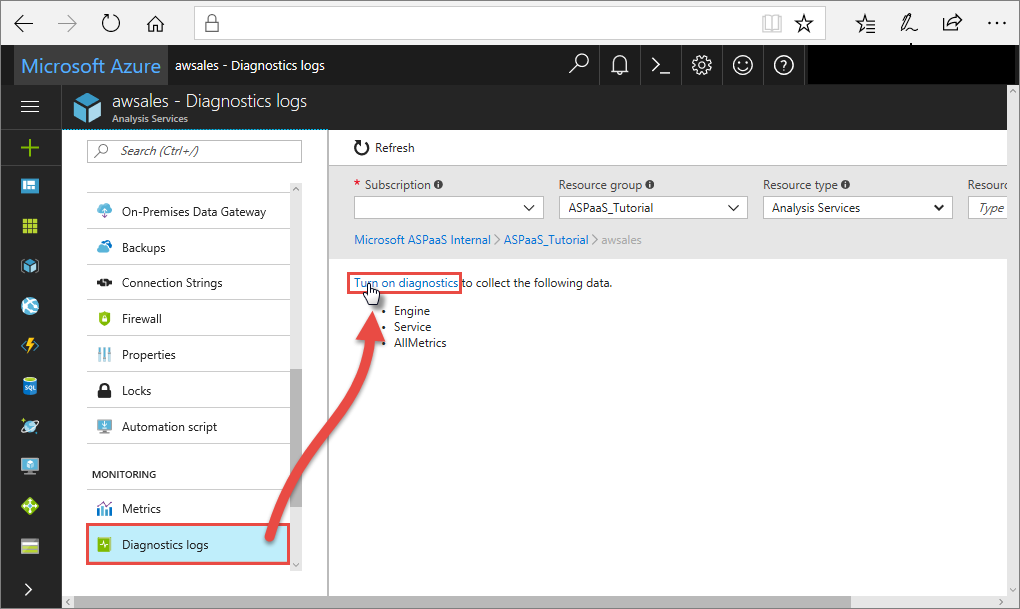
A diagnosztikai beállításokban adja meg a következő beállításokat:
Név. Adja meg a létrehozni kívánt naplók nevét.
Archiválás tárfiókba. A beállítás használatához egy meglévő tárfiókra van szüksége a csatlakozáshoz. Lásd: Tárfiók létrehozása. Kövesse az utasításokat egy Általános célú Resource Manager-fiók létrehozásához, majd a tárfiók kiválasztásához térjen vissza erre a lapra a portálon. Eltarthat néhány percig, amíg az újonnan létrehozott tárfiókok megjelennek a legördülő menüben.
Streamelés eseményközpontba. A beállítás használatához egy meglévő Event Hub-névtérre és eseményközpontra van szükség a csatlakozáshoz. További információ: Event Hubs-névtér és eseményközpont létrehozása az Azure Portal használatával. Ezután térjen vissza erre a lapra a portálon, és válassza ki az Event Hub névterét és házirendnevét.
Küldés az Azure Monitorba (Log Analytics-munkaterület). A beállítás használatához használjon meglévő munkaterületet, vagy hozzon létre egy új munkaterület-erőforrást a portálon. A naplók megtekintésével kapcsolatos további információkért lásd ebben a cikkben a Naplók megtekintése a Log Analytics-munkaterületen című témakört.
Motor. Válassza ezt a lehetőséget az xEvents naplózásához. Ha tárfiókba archivál, kiválaszthatja az erőforrásnaplók megőrzési idejét. A naplók a megőrzési időszak lejárta után automatikusan törlődnek.
Szolgáltatás. Ezt a lehetőséget választva naplózhatja a szolgáltatásszintű eseményeket. Ha tárfiókba archivál, kiválaszthatja az erőforrásnaplók megőrzési idejét. A naplók a megőrzési időszak lejárta után automatikusan törlődnek.
Metrikák. Ezzel a beállítással részletes adatokat tárolhat a Metrikákban. Ha tárfiókba archivál, kiválaszthatja az erőforrásnaplók megőrzési idejét. A naplók a megőrzési időszak lejárta után automatikusan törlődnek.
Kattintson a Mentés gombra.
Ha a következő hibaüzenet jelenik meg: "Nem sikerült frissíteni a munkaterület nevének> diagnosztikáit<. Az előfizetés-azonosító><nincs regisztrálva a microsoft.insights használatához." Kövesse az Azure Diagnostics hibaelhárítási utasításait a fiók regisztrálásához, majd próbálkozzon újra ezzel az eljárással.
Ha módosítani szeretné az erőforrásnaplók mentési módját a jövőben bármikor, visszatérhet erre a lapra a beállítások módosításához.
PowerShell
Az alábbiakban az alapvető parancsokat találhatja meg a kezdéshez. Ha részletes segítségre van szüksége a tárfiókba való naplózás PowerShell használatával történő beállításához, tekintse meg a cikk későbbi részében található oktatóanyagot.
A metrikák és az erőforrásnaplózás PowerShell-lel való engedélyezéséhez használja a következő parancsokat:
Az erőforrásnaplók tárfiókban való tárolásának engedélyezéséhez használja ezt a parancsot:
Set-AzDiagnosticSetting -ResourceId [your resource id] -StorageAccountId [your storage account id] -Enabled $trueA tárfiók azonosítója annak a tárfióknak az erőforrás-azonosítója, ahová a naplókat el szeretné küldeni.
Az erőforrásnaplók eseményközpontba való streamelésének engedélyezéséhez használja ezt a parancsot:
Set-AzDiagnosticSetting -ResourceId [your resource id] -ServiceBusRuleId [your service bus rule id] -Enabled $trueAz Azure Service Bus-szabályazonosító egy ilyen formátumú sztring:
{service bus resource ID}/authorizationrules/{key name}Ha engedélyezni szeretné az erőforrásnaplók Log Analytics-munkaterületre való küldését, használja ezt a parancsot:
Set-AzDiagnosticSetting -ResourceId [your resource id] -WorkspaceId [resource id of the log analytics workspace] -Enabled $trueA Log Analytics-munkaterület erőforrás-azonosítóját az alábbi paranccsal szerezheti be:
(Get-AzOperationalInsightsWorkspace).ResourceId
Ezeket a paramétereket kombinálva több kimeneti beállítást is engedélyezhet.
REST API
Megtudhatja, hogyan módosíthatja a diagnosztikai beállításokat az Azure Monitor REST API használatával.
Resource Manager-sablon
Megtudhatja, hogyan engedélyezheti a diagnosztikai beállításokat erőforrás-létrehozáskor Resource Manager-sablon használatával.
Naplók kezelése
A naplók általában a naplózás beállítását követő néhány órán belül érhetők el. A tárfiók naplófájljait Önnek kell kezelnie:
- Az Azure szabványos hozzáférés-vezérlési módszereivel korlátozhatja a naplókhoz való hozzáférést, így megvédheti azokat.
- Törölje azokat a naplókat, amelyeket nem kíván megőrizni a tárfiókban.
- Mindenképpen állítson be megőrzési időt, hogy a régi naplók törlődjenek a tárfiókból.
Naplók megtekintése a Log Analytics-munkaterületen
A diagnosztikai adatok megtekintéséhez a Log Analytics-munkaterületen nyissa meg a Naplókat a bal oldali menüből.
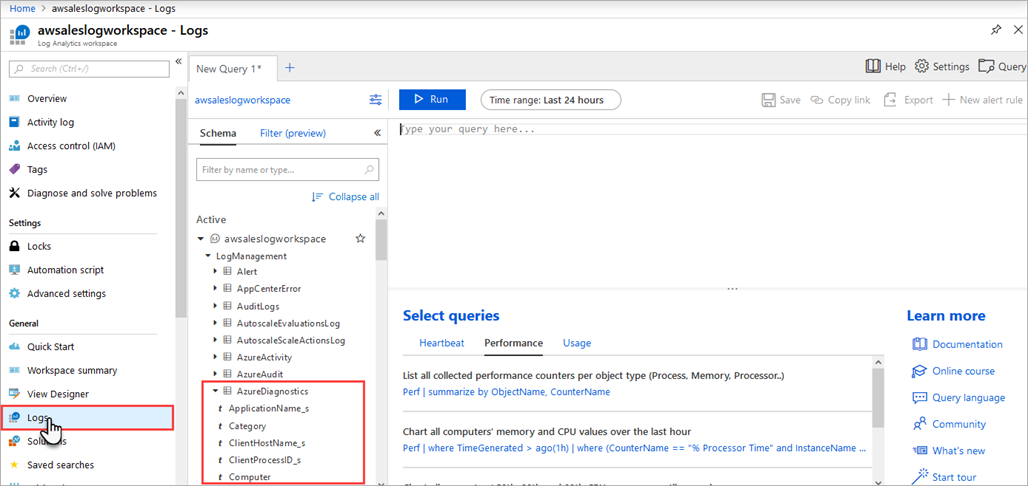
A lekérdezésszerkesztőben bontsa ki a LogManagement>AzureDiagnostics elemet. Az AzureDiagnostics motor- és szolgáltatáseseményeket tartalmaz. Figyelje meg, hogy a lekérdezés menet közben jön létre. A EventClass_s mező xEvent neveket tartalmaz, amelyek ismerősnek tűnhetnek, ha a helyszíni naplózáshoz xEventeket használt. Kattintson EventClass_s vagy az eseménynevek egyikére, és a Log Analytics-munkaterület folytatja a lekérdezés létrehozását. Ne felejtse el menteni a lekérdezéseket, hogy később újra felhasználhassa őket.
Az Analysis Services szolgáltatással használható további lekérdezésekért tekintse meg a Kusto-minta lekérdezéseket.
Naplózás bekapcsolása a PowerShell használatával
Ebben a rövid oktatóanyagban egy tárfiókot hoz létre ugyanabban az előfizetésben és erőforráscsoportban, mint az Analysis Service-kiszolgáló. Ezután a Set-AzDiagnosticSetting használatával bekapcsolhatja a diagnosztikai naplózást, és kimenetet küldhet az új tárfiókba.
Előfeltételek
Az oktatóanyag elvégzéséhez a következő erőforrásokkal kell rendelkeznie:
- Egy meglévő Azure Analysis Services-kiszolgáló. A kiszolgálói erőforrás létrehozásával kapcsolatos utasításokért lásd : Kiszolgáló létrehozása az Azure Portalon, vagy Azure Analysis Services-kiszolgáló létrehozása a PowerShell használatával.
Csatlakozás az előfizetésekhez
Indítson el egy Azure PowerShell-munkamenetet, és jelentkezzen be az Azure-fiókjába az alábbi paranccsal:
Connect-AzAccount
Az előugró böngészőablakban adja meg az Azure-fiókja felhasználónevét és jelszavát. Az Azure PowerShell megkeresi az összes olyan előfizetést, amely ehhez a fiókhoz van rendelve, és alapértelmezés szerint kiválasztja az elsőt.
Ha több előfizetése van, előfordulhat, hogy meg kell adnia azt, amelyikkel az Azure Key Vault tárolóját létrehozta. Írja be az alábbi parancsot a fiókhoz tartozó előfizetések megjelenítéséhez:
Get-AzSubscription
Ezután a naplózandó Azure Analysis Services-fiókhoz társított előfizetés megadásához írja be a következőt:
Set-AzContext -SubscriptionId <subscription ID>
Feljegyzés
Ha több előfizetés van társítva a fiókjához, fontos megadni az előfizetést.
Új tárfiók létrehozása a naplóknak
A naplókhoz használhat egy meglévő tárfiókot, feltéve, hogy az ugyanabban az előfizetésben található, mint a kiszolgáló. Ebben az oktatóanyagban létrehoz egy új, Analysis Services-naplókhoz dedikált tárfiókot. Az egyszerűség érdekében a tárfiók adatait egy sa nevű változóban tárolja.
Az Analysis Services-kiszolgálót tartalmazó erőforráscsoportot is használja. Helyettesítse a awsales_resgroup, awsaleslogsés West Central US a saját értékeit:
$sa = New-AzStorageAccount -ResourceGroupName awsales_resgroup `
-Name awsaleslogs -Type Standard_LRS -Location 'West Central US'
A naplók kiszolgálófiókjának azonosítása
Állítsa a fiók nevét egy fiók nevű változóra, ahol a ResourceName a fiók neve.
$account = Get-AzResource -ResourceGroupName awsales_resgroup `
-ResourceName awsales -ResourceType "Microsoft.AnalysisServices/servers"
Naplózás engedélyezése
A naplózás engedélyezéséhez használja a Set-AzDiagnosticSetting parancsmagot az új tárfiók, kiszolgálófiók és kategória változóival együtt. Futtassa a következő parancsot, és állítsa a -Enabled jelölőt$true:
Set-AzDiagnosticSetting -ResourceId $account.ResourceId -StorageAccountId $sa.Id -Enabled $true -Categories Engine
Az alábbi példában látható kimenethez hasonló eredményt kell kapnia:
StorageAccountId :
/subscriptions/a23279b5-xxxx-xxxx-xxxx-47b7c6d423ea/resourceGroups/awsales_resgroup/providers/Microsoft.Storage/storageAccounts/awsaleslogs
ServiceBusRuleId :
EventHubAuthorizationRuleId :
Metrics
TimeGrain : PT1M
Enabled : False
RetentionPolicy
Enabled : False
Days : 0
Logs
Category : Engine
Enabled : True
RetentionPolicy
Enabled : False
Days : 0
Category : Service
Enabled : False
RetentionPolicy
Enabled : False
Days : 0
WorkspaceId :
Id : /subscriptions/a23279b5-xxxx-xxxx-xxxx-47b7c6d423ea/resourcegroups/awsales_resgroup/providers/microsoft.analysisservic
es/servers/awsales/providers/microsoft.insights/diagnosticSettings/service
Name : service
Type :
Location :
Tags :
Ez a kimenet megerősíti, hogy a naplózás engedélyezve van a kiszolgáló számára, és adatokat ment a tárfiókba.
Megadhatja a naplók adatmegőrzési szabályzatát is, hogy a régebbi naplók automatikusan törlődhessenek. Állítsa be például az adatmegőrzési szabályzatot a -RetentionEnabled jelölővel $true, és állítsa a -RetentionInDays paramétert 90-re. A rendszer automatikusan törli a 90 napnál régebbi naplókat.
Set-AzDiagnosticSetting -ResourceId $account.ResourceId`
-StorageAccountId $sa.Id -Enabled $true -Categories Engine`
-RetentionEnabled $true -RetentionInDays 90
Következő lépések
- További információ az Azure Monitor-erőforrásnaplózásról.
- Lásd: Set-AzDiagnosticSetting a PowerShellben – súgó.